La rose vivida

Tutorial original aqui
Merci Roserika de m'avoir autorisé à traduire tes tutoriels
Gracias Roserika por dejarme traducir tus tutoriales
Tanto el tutorial como su traducción están registrados en Twi
Tutorial escrito el 17 de Noviembre de 2011.
Están prohibidos su copia y reproducción
Todo parecido con otro tutorial no será más que pura coincidencia
Material:
Tubes :
3 tubes portraits femmes
1 tube book
1 masque
Archivos que debes instalar en tu Psp
2 selecciones
Filtros:
Flaming pear
Bkg Designers sf10
Plugins AB 04
Puedes encontrar la mayor parte de los filtros aqui
El sitio de Roserika con sus filtros aqui
Este tutorial ha sido realizado con el psp X2 corel. Puedes realizarlo con versiones anteriores
Los tubes e imágenes son de la colección personal de Roserika.
Por favor mantén intacto el copy
Si estais listos podemos comenzar
Abrir todos los tubes en el Psp. Duplicarlos (shift+D) y cerrar los originales
Si quieres puedes ayudarte de la regla para situarte en la realización del tutorial
Marcador (Arrastra con el raton)

Etapa 1
Abrir un nuevo paño transparente de 1000x750 pixeles
Activar la Paleta de Materiales
En Primer Plano colocar el color negro
En Segundo Plano el color #f25b6a 
Vamos a formar un gradiente con estos dos colores
Estilo_ Lineal Angulo_ 0 Repeticiones_ 1 Invertido_ Sin seleccionar
Llenar nuestro paño con este gradiente
Selecciones_ Cargar o guardar selección_ Cargar selección del disco
Cargar la selección larosevivida
Selecciones_ Invertir
Edición_ Cortar
Selecciones_ Anular selección
Efectos_ Complementos_ Flaming pear_ Flexify
Valores según captura
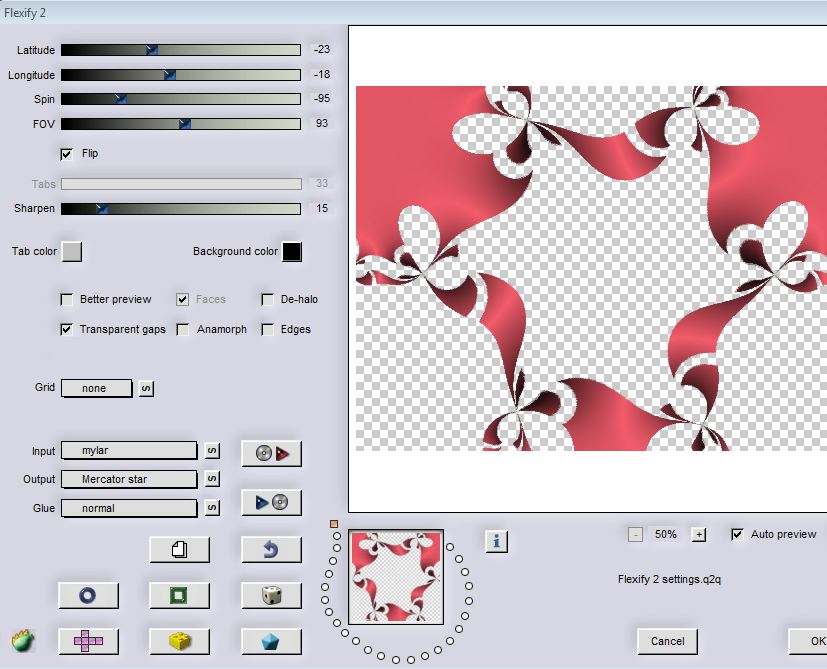
Capas_ Modo de capas_ luz fuerte
No verás el efecto de momento
Efectos_ Efectos de Borde_ Realzar
Etapa 2
Capas_ Nueva capa de trama
Capas_ Organizar_ Enviar al fondo
Activar la varita mágica_ Seleccionar las partes transparentes
![]()
Selecciones_ Modificar_ Expandir_ 2 pixeles
Efectos_ Efectos 3D_ Recortar
Color #895fd5
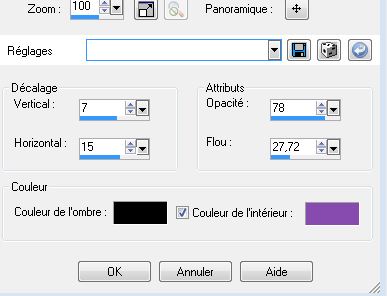
Selecciones_ Anular selección
Capas_ Modo de capas_ Sobreexponer
Activar el tube portrait femme3
Edición_ Copiar
Regresar a nuestro trabajo
Situaros sobre la misma capa
Edición_ Pegar como nueva capa
Efectos_ Efectos de la Imagen_ Desplazamiento
Desplazamiento Horizontal_ 137
Desplazamiento Vertical_ 94
Transparente_ Seleccionado
Etapa3
Activar la máscara vivida
Dejarla reducida en la parte inferior
Capas_ Nueva capa de trama
Capas_ Organizar_ Enviar al fondo
Llenar con el gradiente
Capas_ Nueva capa de máscara_ A partir de una imagen
Buscar la máscara vivida
Luminosidad de origen_ Seleccionado Valores invertidos de la máscara_ Seleccionado
Capas_ Fusionar grupo
Capas_ Modo de capas_ Luz fuerte
(de momento no verás el efecto)
Capas_ Nueva capa de trama
Capas_ Organizar_ Enviar al fondo
Llenar con el gradiente
Efectos_ Complementos_ Plugins AB 02_ xyxy Patterns Here
Valores por defecto
Etapa 4
Capas_ Fusionar visibles
Edición_ Copiar
Activar el tube book
Situaros sobre la capa blanca
Selecciones_ Seleccionar todo
Selecciones_ Flotar
Edición_ Pegar en la selección
Selecciones_ Anular selección
Activar la herramienta texto
Capas_ Nueva capa de trama
Firmar con vuestro nombre en el color blanco en el Primer Plano
Imagen_ Rotación Libre_ 90º a la izquierda
Colocar en la parte izquierda
Ver modelo final
Capas_ Fusionar visibles
Edición_ Copiar
Regresar a vuestro trabajo
Edición_ Pegar como nueva capa
Colocar en la parte inferior derecha
Ver modelo final
Efectos_ Efectos 3D_ Sombra en el color negro
-2_ 3_ 100_ 9
Etapa 5
Situaros sobre la capa inferior en la pila de capas
Capas_ Duplicar
Efectos_ Efectos de la Imagen_ Mosaico Integrado
Valores según captura

Selecciones_ Cargar o guardar selección_ Cargar selección del disco
Cargar la selección larosevivida2
Edición_ Cortar
Selecciones_ Anular selección
Efectos_ Complementos_ Bkg Designers sf10 _ Cruncher
Valores por defecto
Efectos_ Efectos de la Imagen_ Desplazamiento
Desplazamiento Horizontal_ -100
Desplazamiento Vertical_ -1
Transparente_ Seleccionado
Capas_ Modo de capas_ Superposición
Ajustar_ Matiz y Saturación_ Colorear
Matiz_ 169 Saturación_ 255
Etapa 6
Efectos_ Efectos Geométricos_ Círculo
Transparente_ Seleccionado
Capas_ Duplicar
Capas_ Modo de capas_ Normal
Capas_ Duplicar
Imagen_ Espejo
Imagen_ Voltear
Capas_ Fusionar hacia abajo
Imagen_ Cambiar de tamaño_ Redimensionar al 15%
Todas las capas sin seleccionar
Capas_ Modo de capas_ Pantalla
Opacidad al 84%
Colocar en la parte inferior derecha
Ver modelo final
Capas_ Duplicar
Imagen_ Espejo
Colocar en la parte superior derecha
Ver modelo final
Activar el tube portrait femme 1
Edición_ Copiar
Regresar a nuestro trabajo
Edición_ Pegar como nueva capa
Colocar en la parte inferior izquierda
Ver modelo final
Activar el tube portrait femme 2
Edición_ Copiar
Regresar a nuestro trabajo
Edición_ Pegar como nueva capa
Efectos_ Efectos de la Imagen_ Desplazamiento
Desplazamiento Horizontal_ -49
Desplazamiento Vertical_ -121
Transparente_ Seleccionado
Etapa 7
Imagen_ Agregar bordes_ Simétrico_ 10 pixeles en el color negro
Imagen_ Agregar bordes_ Simétrico_ 30 pixeles en el color #4040ff
Activar la varita mágica_ Seleccionar este borde
Efectos_ Efectos de Reflexión_ Espejo giratorio
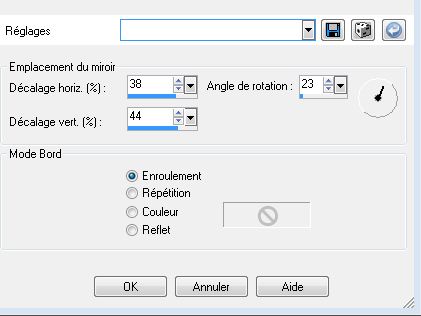
Efectos_ Efectos 3D_ Biselado interior
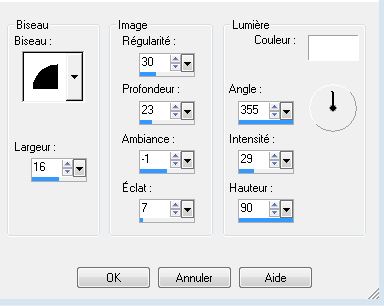
Imagen_ Agregar bordes_ Simétrico_ 10 pixeles en el color negro
Selecciones_ Anular selección
Imagen_ Cambiar de tamaño_ Redimensionar al 90%
Solo falta añadir nuestra firma en nueva capa si así lo deseas
Guardar en formato Jpg optimizado
Vuestro trabajo ha terminado. Espero que os haya gustado tanto como a Roserika realizarlo.
Os agradezco que me hayáis acompañado hasta el final, y os espero en el próximo tutorial.
©todos los derechos reservados

